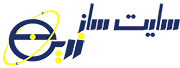
حلقه ترجمه ی ووکامرس

اگر با ما همراه بوده باشید در سری آموزش های قبلی ووکامرس توانستیم کمی از فروشگاه را راه بیندازیم ولی اگر مشاهده کرده باشید در فروشگاه خود کلماتی مختلفی از قبیل سبد خرید ، حراج و… وجود دارد درصورتی که شما بدون اینکه کاری انجام دهید وجود دارد ولی شما این کلمات را بله هر دلیلی نمی پسندید و دوست ندارید این کلمات در فروشگاه شما استفاده شود و می خواهید تغییر دهید .
برای تغییر دادن این کلمات شما در ووکامرس نیاز به حلقه ترجمه دارید و کلمات مورد نظر خود را جایگزین کنید. اما نگران نباشید در ووکامرس این کار اصلا سخت نیست و به راحتی قابل اجراست.
در مقاله آموزش استفاده از ووکامرس نحوه راه اندازی ووکامرس فارسی را اموزش داده ایم . بنابراین برای تغییر یا ترجمه برخی از کلمات باید از پیشخوان وودپرس روی گزینه ووکامرس فارسی کلیک نمایید تا زیرمنوهای آن را مشاهده نمایید در این زیرمنوها گزینه ای با عنوان حلقه ترجمه وجود دارد .دراین مقاله می خواهیم به حلقه ترجمه ووکامرس و افزودن به آن آشنا شویم با ما همراه باشید
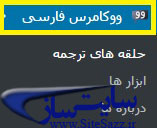
ابتدا باید به سراغ ابزارک های ووکامرس برویم که در آموزش های بعدی به این ابزارک ها بیشتر می پردازیم . در قسمت ابزارک ها ، ابزارکی برای فیلتر قیمت ها وجود داشت و برای تغییر آن باید بر روی گزینه ای با عنوان “صافی” کلیک کنیم تا اعمال شود. حال ما می خواهیم این کلمه از صافی به بروز رسانی تغییر کند.
![]()
برای این کار در قسمت حلقه های ترجمه از ووکامرس فارسی کلمه ی مورد نظر را با انتخاب خود جایگزین می کنیم:
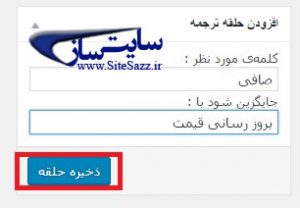
بعد از انجام جایگزینی و ذخیره ان ، در سمت راست حلقه که جایگزین کرده اید اضافه می شود
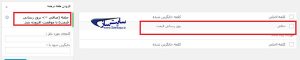
بعد از این کار در فروشگاه در بخش ابزارک حال مورد نظر رفته و آن صفحه را رفرش نمایید. تغییر را مشاهده می کنید:
![]()
همانطور که می بینید تغییر کرد.
اما برخی موارد مانند برگه های که در ووکامرس وجود داردرا نمی توان با حلقه ترجمه تغییر داد ولی نیازی نیست نگران شوید زیرا این تغییرات نیز امکان پذیر است شما می توانید به بخش برگه ها مراجعه کرده و برگه ی خود را پیدا کنید و سپس نام آن را تغییر دهید. و نیازی به استفاده از حلقه ی ترجمه نیست.
اضافه شدن کلمات با ابزارک
برخی از کلمات به کمک ابزارک ها اضافه شده اند همانند مثل فیلتر براساس قیمت یا آخرین محصولات ووکامرس برای این تغییرات هم شما نیاز ندارید که به حلقهترجمه مراجعه نماید در صورتی که تمایل تغییرنام آنها را دارید باید به بخش ابزارک ها مراجعه کنید و نام ابزارک را با کلمه ی دلخواه خود جایگزین کنید. همانند شکل زیر
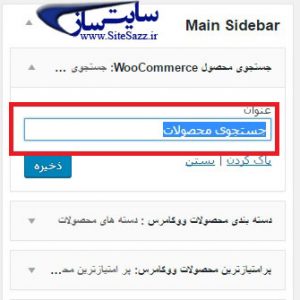
باید به این نکته نیز توجه کنید که حلقه ترجمه کلمه هارا تغییر می دهد نه اینکه کل یک رشته را تغییر بدهد که این قضییه موجب ایجاد اشتباهات و خطاهای می شود
برای اینکه به جای کلمه سبد خرید کلمه پیگیری خرید را جایگزین کنید باید در یکی از محصولات بر روی گزینه ی “افزودن به سبد خرید” کلیک می کنم تا گزینه ی “سبد سفارش” نمایش داده شود.
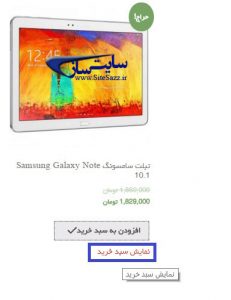
سپس به بخش حلقه های ترجمه مراجعه کنید و مانند کاری که در مرحله ی قبل انجام دادیم سبد خرید را به پیگیری سفارش تغییر می دهیم.
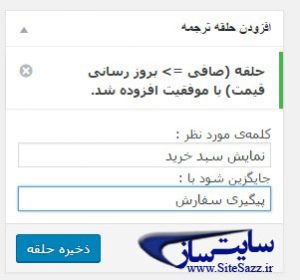
بعد از جایگزینی ذخیره کنید و برای دیدن تغییرات به صفحه اصلی برگردید
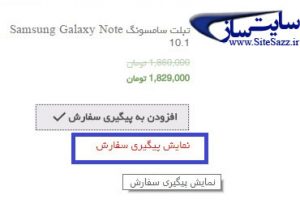
ولی مشاهده کردید که در همه مواردی که سبد خرید نوشته شده است تغییر کرده است مثل افزودن به سبد خرید که شد افزودن به پیگیری سفارش! حال باید برای حل این مشکل چه کرد؟
برای این مشکل دو راه حل وجود دارد اولین کاری که می توانید انجام دهید این می باشد که گزینه ای که باعث به هم ریختن کلمات شده یعنی سبد خرید را حذف کنیم. برای حذف آن در بخش حلقه های ترجمه در گزینه ی مورد نظر کلیک کنید و سپس آن را حذف کنید همانند کل زیر
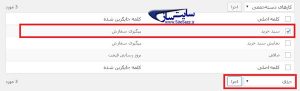
در راحل دوم باید به دیتابیس مراجعه فرمایید بعد از وارد شدن جداول متعددی برای ووکامرس وجود دارد راه دوم یکی از آن ها WP_Woocommerce_ir می باشد. در آن می بینید که تمامی حلقه هایی که ایجاد کرده ایم در آن موجود است و می توانیم آن را حذف نماییم.
اگر دوباره تغییری ایجاد نشد باید کلمه ی افزودن به پیگیری سفارش را به افزودن به سبد خرید تغییر دهیم. و تمام اشکالاتی که به وجود امده است را رفع نمایید مثلا الان اگر بر روی “نمایش پیگیری سفارش” کلیک کنیم در قسمت بعدی نیز اشکال دیده خواهد شد.
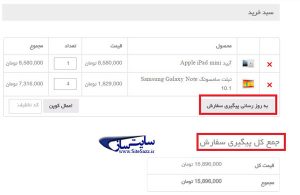
حتما توجه نمایید که در انتخاب کلمات دقت کنید که ناسازگاری با قالب ایجاد نکند برای همین پیشنهاد می کنم که ابتدا هنگام انتخاب قالب حتما رعایت فرمایید که یک قالب خوب و مناسب با ووکامرس را انتخاب کنید سپس به سراغ حلقه ی ترجمه بروید.
پیام بگذارید